Verwijder Cerber 3.0 virus
Cerber 3.0 virus Verwijdering Handleiding
Wat is Cerber 3.0 gijzelsoftware-virus?
Het Cerber 3.0-virus is er
De ontwikkelaars van het Cerber-virus lijken nogal rusteloos te zijn, omdat ze de onlinewereld opnieuw bombarderen: ditmaal is het Cerber 3.0-virus vrijgegeven. Het huidige virus is een van de meest ontwikkelde en destructieve bestandsversleutelende virtuele bedreigingen.
Het is geëvolueerd naar een vorm die zelfs met zijn slachtoffers kan spreken. De hackers hebben virusonderzoekers geen enkele kans gegeven en ze geven regelmatig verbeterde versies vrij. Echter, als de nieuwste versie uw computer heeft gekaapt, hoeft u zich geen grote zorgen te maken.
Het is nog mogelijk om Cerber 3.0 te verwijderen. Pas nadat het permanent uit het systeem is verwijderd, kunt u mogelijkheden voor het herstellen van uw gegevens gaan overwegen. Zeker, de nieuwe update is de moeite waard. De gijzelsoftware wordt geprezen als een van de meest complexe virussen. Desondanks waren IT-professionals nog steeds in staat om de coderingsstrategieën te kraken.
Terwijl u misschien op een gratis decodeerder wacht, kunt u meer te weten komen over deze virusupdate en hoeveel schade het in vergelijking met de vorige versies heeft aangericht. Aan het einde van dit artikel vind u de Cerber 3.0-verwijderingsinstructies. Terwijl u aan het lezen bent, kunt u al beginnen met installeren FortectIntego om het eliminatieproces te bespoedigen.
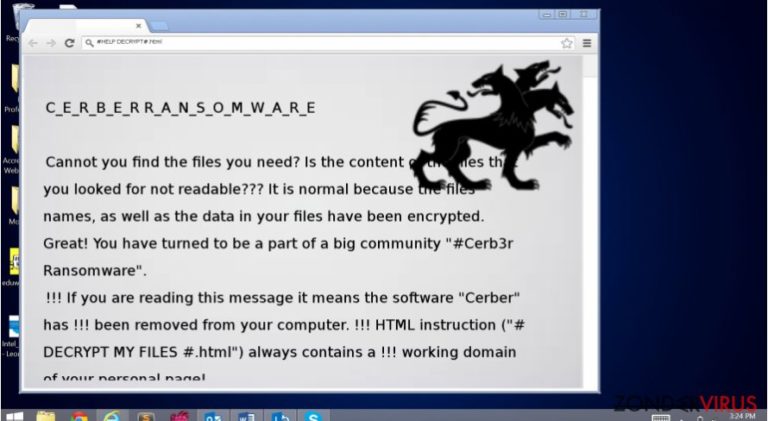
Als u niet bekend bent met het beruchte verhaal van de Cerber-ontwikkeling, laat ons dan snel de belangrijkste punten benoemen. De Cerber-gijzelsoftware is gestart als een gewoon bestandsversleutelend virus. In het begin heeft het alleen bepaalde gebieden aangevallen en had het een nieuwe opstart van het systeem nodig om zichzelf te activeren. Mettertijd werd Cerber 2.0 geboren.
Na de besmetting werd het virus verspreid samen met een vma-bestand. De bruuske vrouwelijke stem gaf een verklaring over de opgesloten bestanden. Later werd de malware nogmaals bijgewerkt. Als de slachtoffers weigerden om de gijzelsoftware te betalen, liepen ze het risico dat hun computer werd verbonden met een schadelijke botnet: een netwerk van computers die de geïnfecteerde bestanden versturen.
Terwijl Cerber 2.0 nog steeds op het internet tekeergaat, gaan er al een tijdje geruchten rond over de komende versie. De vorige versie was het meest opvallend wat betreft het versleutelen van de bestanden en het toevoegen van een .cerber2-extensie. De Cerber 2.0-malware, voegt een .cerber3-extensie toe aan de gecorrumpeerde gegevens. Daardoor kreeg de gijzelsoftware al snel een alternatieve naam: .cerber3-extensievirus.
De malware presenteert nu de instructies voor het bestandsherstel niet in #DECODEER MIJN BESTANDEN#.txt, maar in # HELP DECODEREN #.txt. Bovendien legt het virus zich nu toe op het gebruik van ICMP-pakketten. Kortom, het zijn foutmeldingen. U kunt er veel tegenkomen zodra de Cerber 3.0-gijzelsoftware uw besturingssysteem in zijn greep krijgt.
De distributiemethoden van het virus
Wat de bijzonderheden van de transmissie betreft, zijn er geen wijzigingen. De bedreiging valt computergebruikers vooral aan via spamberichten. De hackers hebben hun kundigheid bewezen door overtuigende zwendels op te zetten, zoals belastingteruggave, misleidende afleveringen van pakketten of door de namen te gebruiken van telecommunicatiebedrijven. Wees niet te gehaast om soortgelijke e-mails te openen, zelfs als ze rechtstreeks aan u zijn geadresseerd.
Anders, als u niet voorzichtig genoeg bent en u klikt op een factuurbestand of een .zip-bestand, kunt u de schadelijke bestanden van Cerber uitvoeren. Wees voorzichtig met oude programma's die al een tijdje niet zijn bijgewerkt. De malware kan zich daar ook achter verbergen.
Ten slotte, let op voor afleidende en aansprekende aanbiedingen om een beveiligingsplug-in of een computerscanner te installeren. Als ze door onbetrouwbare gebruikers werden gecreëerd, bestaat er ook een risico op een Cerber 3.0-kaping.
Hoe kan ik het virus verwijderen?
U hoeft niet in paniek te raken, zelfs als het virus al uw bestanden heeft versleuteld. We willen u waarschuwen om het geld niet over te boeken, aangezien er geen garanties zijn dat het uw kansen op het terugkrijgen van de gegevens vergroot. Allereerst, begint u met de verwijdering van Cerber 3.0. U kunt dat uitvoeren met behulp van FortectIntego of Malwarebytes.
Zodra het eliminatieproces is voltooid, kunt u proberen om de bestanden te decoderen. Hieronder presenteren we een aantal suggesties hoe u de bestanden kunt decoderen. Als u de gegevens kunt terughalen, moet u van de belangrijke bestanden regelmatig back-ups maken en de kopieën opslaan op verscheidene draagbare opslagdomeinen.
Ten slotte, als u moeilijkheden tegenkomt bij het verwijderen van Cerber 3.0 omdat u het apparaat niet kunt bedienen, kijk dan eens naar de toegangsherstelinstructies. Houd rekening met de onderstaande aanbevelingen over het omgaan met spamberichten. Voorzichtigheid speelt ook een belangrijke rol bij het afweren van virussen als het Cerber 3.0 virus.
Manuele Cerber 3.0 virus Verwijdering Handleiding
Gijzelsoftware: handmatig gijzelsoftware verwijderen in veilige modus
Belangrijk! →
Een handmatige verwijdering gids zou te ingewikkeld kunnen zijn voor occasionele computergebruikers. Het vereist dat geavanceerde IT-kennis correct worden uitgevoerd (als vitale systeembestanden worden verwijderd of beschadigd, kan dit leiden tot een volledige aantasting van Windows), en het kan ook uren duren om te voltooien. Daarom raden wij je aan de automatische methode hierboven te gebruiken.
Stap 1. Toegang tot veilige modus met netwerken
Handmatige verwijdering van malware kan het beste worden uitgevoerd in de veilige modus.
Windows 7 / Vista / XP
- Klik Start > Afsluiten > Herstart > OK
- Wanneer je computer actief wordt, druk dan op de F8 toets (als dat niet werkt, probeer dan F2, F12, Del, enz. – het hangt allemaal af van je moederbord model) meerdere malen totdat je het Advanced Boot Options venster ziet.
- Selecteer Veilige Modus met Netwerk in de lijst.

Windows 10 / Windows 8
- Klik met de rechtermuisknop op Start en selecteer Instellingen.

- Scroll naar beneden en kies Update & Security.

- Kies Herstel aan de linkerkant van het venster.
- Scroll nu naar beneden naar het onderdeel Geavanceerd opstarten.
- Klik op Nu opnieuw heropstarten.

- Selecteer Probleemoplossing

- Ga naar Geavanceerde opties.

- Selecteer Opstartinstellingen.

- Klik op Herstarten.
- Klik nu op 5 of klik op 5) Veilige modus met Netwerken inschakelen.

Stap 2. Sluit verdachte processen af
Windows Taakbeheer is een handig hulpmiddel dat alle processen toont die op de achtergrond draaien. Als malware een proces uitvoert, moet je het afsluiten:
- Klik op Ctrl + Shift + Esc op je toetsenbord om Windows Taakbeheer te openen.
- Klik op Meer details.

- Scroll naar beneden naar het gedeelte Achtergrond processen en kijk of er iets verdachts is.
- Klik met de rechtermuisknop en selecteer Open bestandslocatie.

- Go back to the process, right-click and pick End Task.

- Verwijder de inhoud van de schadelijke map.
Stap 3. Controleer programma Opstarten
- Klik op Ctrl + Shift + Esc op je toetsenbord om Windows Taakbeheer te openen.
- Ga naar tabblad Opstarten.
- Klik met de rechtermuisknop op het verdachte programma en kies Uitschakelen.

Stap 4. Verwijder virusbestanden
Malware-gerelateerde bestanden kunnen op verschillende plaatsen in je computer worden gevonden. Hier zijn instructies die je kunnen helpen ze te vinden:
- Typ in Windows Zoeken Schijfopruiming in en klik op Enter.

- Selecteer de schijf die je wilt opschonen (C: is standaard je hoofdschijf en is waarschijnlijk de schijf met de schadelijke bestanden).
- Blader door de lijst met te verwijderen bestanden en selecteer het volgende:
Temporary Internet Files
Downloads
Recycle Bin
Temporary files - Kies systeembestanden opschonen.

- Je kunt ook zoeken naar andere schadelijke bestanden die verborgen zijn in de volgende mappen (typ deze items in Windows Zoeken en klik op Enter):
%AppData%
%LocalAppData%
%ProgramData%
%WinDir%
Herstart de pc in normale modus wanneer je klaar bent.
Verwijder Cerber 3.0 door System Restore te gebruiken
-
Stap 1: Herstart je computer in Safe Mode with Command Prompt
Windows 7 / Vista / XP- Klik op Start → Shutdown → Restart → OK.
- Als je pc actief wordt begin dan meerdere keren te drukken op F8 tot je het Advanced Boot Options venster ziet
-
Selecteer Command Prompt uit de lijst

Windows 10 / Windows 8- Druk op de Power knop in het Windows aanmeld scherm. Druk nu op Shift op je toetsenbord en hou ingedrukt, en klik dan op Restart.
- Selecteer nu Troubleshoot → Advanced options → Startup Settings en tenslotte druk op Restart
-
Zodra je pc actief wordt, selecteer je Enable Safe Mode with Command Prompt in het Startup Settings venster

-
Stap 2: Herstel je systeembestanden en instellingen
-
Zodra het Command Prompt venster verschijnt, geef je cd restore in en klik op Enter

-
Typ nu rstrui.exe en klik opnieuw op Enter.

-
Als een nieuw venster verschijnt, klik je op Next en seleteer het herstelpunt dat voor de infiltratie van Cerber 3.0 is. Klik nadien op Next


-
Klik nu op Yes om het systeemherstel te starten

-
Zodra het Command Prompt venster verschijnt, geef je cd restore in en klik op Enter
Bonus: Herstel je data
De handleiding hierboven wordt verondersteld je te helpen bij het verwijderen van Cerber 3.0 van je computer. Om je gecodeerde bestanden te herstellen, raden we je aan om de gedetailleerde handleiding te gebruiken die opgesteld werd door zondervirus.nl beveiliging expertenAls je bestanden gecodeerd werden door Cerber 3.0, kan je verschillende methodes gebruiken om ze te herstellen
De Data Recovery Pro-oplossing
Deze tool helpt u bij het herstellen van uw bestanden na een computercrash of na een soortgelijke fout veroorzaakt door het besturingssysteem. De software kan ook praktisch blijken met betrekking tot gijzelsoftware.
Het is belangrijk om op te merken dat de toepassing de bestanden kan decoderen als de gijzelsoftware een zwakkere coderingstechniek gebruikt. Bij Cerber 3.0 kan het programma wellicht niet alle gegevens herstellen. Daarom kan het zijn dat u moet wachten op een officiële gratis Cerber 3.0-decodeerder.
- Download Data Recovery Pro;
- Volg de stappen in de Data Recovery Setup en installeer het programma op je computer;
- Start het en scan je computer op bbestanden gecodeerd door de Cerber 3.0 ransomware;
- Herstel ze.
De Shadow Explorer-oplossing
Het gebruik van Shadow Explorer kan mogelijk van nut zijn als de bedreiging niet de schaduwvolume-kopieën aanvalt. Anders zal het gereedschap de verloren gegane bestanden niet herstellen.
- Download Shadow Explorer (http://shadowexplorer.com/);
- Volg de Shadow Explorer Setup Wizard en installeer deze toepassing op je computer;
- Start het programma en doorloop het drop down menu in de linker bovenhoek om de schijf van je gecodeerde data te selecteren. Kijk welke mappen er zich bevinden;
- Rechter muisklik op de map die je wilt herstellen en selecteer “Export”. Je kan ook selecteren waar je het wilt bewaren.
De Cerber Decrypter-oplossing
Verscheidene maanden zijn verstreken sinds de originele versie van Cerber is verschenen, zodat IT-experts speciaal een tool hebben gemaakt voor het herstellen van de bestanden die door dit virus zijn afgesloten. Desondanks is er een grote kans dat deze decodeerder niet zal werken bij de gloednieuwe Cerber 3.0-versie, maar u kunt het natuurlijk altijd proberen!
Tenslotte zou je er steeds moten aan denken om je pc te beschermen tegen crupto-ransomware. Om je pc tegen Cerber 3.0 en andere ransomwares te beschermen, gebruik je best een betrouwbare anti-spyware zoals FortectIntego, SpyHunter 5Combo Cleaner of Malwarebytes
Aanbevolen voor jou
Laat u niet bespioneren door de overheid
De overheid heeft veel problemen met het bijhouden van gebruikersgegevens en het bespioneren van burgers, dus u moet hier rekening mee houden en meer leren over dubieuze informatieverzamelingspraktijken. Vermijd ongewenste tracering door de overheid of spionage door volledig anoniem op het internet te surfen.
U kunt een andere locatie kiezen wanneer u online gaat en toegang krijgen tot eender welk gewenst materiaal, zonder bijzondere inhoudelijke beperkingen. Door gebruik te maken van Private Internet Access VPN, kunt u eenvoudig genieten van een internetverbinding zonder risico's op hacken.
Controleer de informatie die toegankelijk is voor de overheid of elke andere ongewenste partij en surf online zonder bespioneerd te worden. Ook als u niet betrokken bent bij illegale activiteiten of vertrouwen heeft in uw selectie van diensten en platformen, dient u voor uw eigen veiligheid achterdochtig te zijn en voorzorgsmaatregelen te nemen door gebruik te maken van een VPN-dienst.
Back-upbestanden voor later gebruik, in het geval van een malware-aanval
Softwareproblemen als gevolg van malware of direct gegevensverlies door versleuteling kunnen leiden tot problemen met uw apparaat of permanente schade. Als u over goede, actuele back-ups beschikt, kunt u na een dergelijke gebeurtenis gemakkelijk herstellen en weer aan het werk gaan.
Het is van essentieel belang om updates te maken van uw back-ups na eventuele wijzigingen op het apparaat, zodat u terug kunt keren naar het punt waar u aan werkte wanneer malware iets verandert of problemen met het apparaat gegevens- of prestatiecorruptie veroorzaken. Vertrouw op dergelijk gedrag en maak een dagelijkse of wekelijkse back-up van uw bestanden.
Als u beschikt over de vorige versie van elk belangrijk document of project, kunt u frustratie en problemen voorkomen. Het komt goed van pas wanneer malware uit het niets opduikt. Gebruik Data Recovery Pro voor systeemherstel doeleinden.







